PXE安装Euler系统小结
需要准备的工具:
tftp32
解压镜像:
提取ISO镜像中的文件:

环境搭建:
设备管理口与win10 设备处于同一个二层网络或网口直连
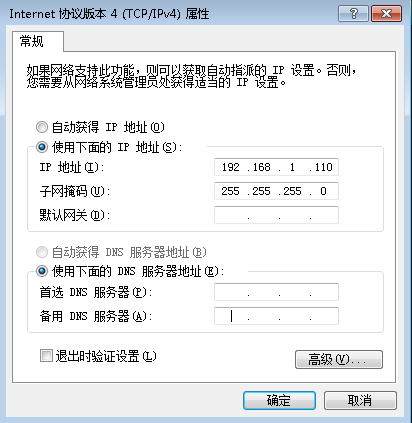
搭建http服务器:
创建http_server文件夹,把解压的文件拷贝到该目录
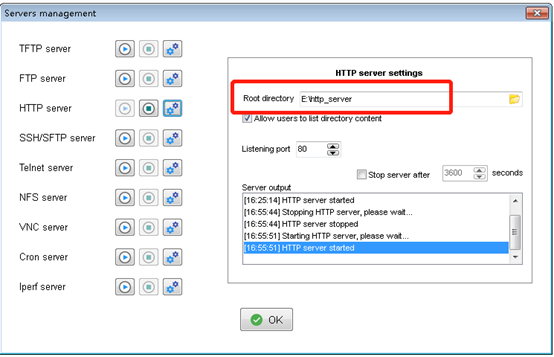
搭建tftp服务器:
1:创建tftpboot文件夹,将解压出的EFI文件夹拷贝到该目录
2:创建x86_64文件夹,将解压出的文件\EFI\BOOT目录下的initrd、和linux文件以及\boot目录下的grubx64.efi文件拷贝至该目录
3:开启tftp服务,并进行如下配置
(红框为192.168.1.110)
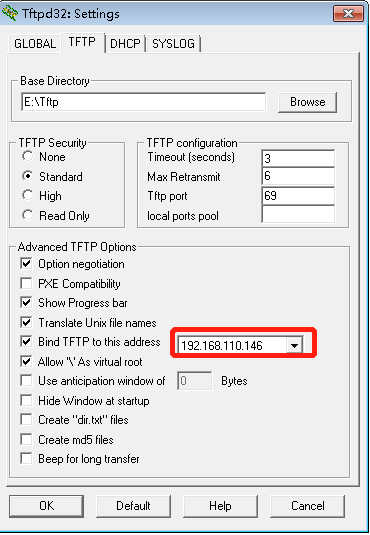
搭建DHCP服务器:
搭建DHCP服务器,并对DHCP进行如下配置:
(红框为192.168.1.110)
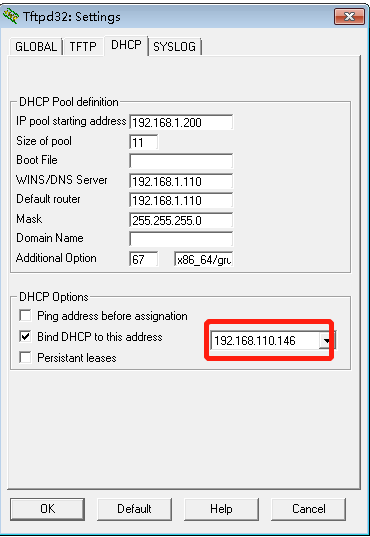
创建grub.cfg
1:创建grub.cfg文件,并将文件放入tftpboot目录中
2:文件写入内容如下,其中ip为tftp服务器的ip
locale_dir=$prefix/locale lang=en_US function load_video { insmod efi_gop insmod efi_uga insmod ieee1275_fb insmod vbe insmod vga insmod video_bochs insmod video_cirrus } set timeout=5 menuentry 'Install UVP-KVM-5.0.RC3.SPC1B026_FSO' { load_video set gfxpayload=keep set root=(tftp,192.168.1.110) insmod gzio insmod part_msdos insmod part_gpt insmod fat echo 'Loading kernel ...' linux x86_64/linux install_cfg=http://192.168.1.110/all console=ttyS0,57600n8 text install_mode=install install_media=pxe install_target=hdisk tboot=auto install_cpu_type=all install_repo=http://192.168.1.110/ forcedformat=yes echo 'Loading initial ramdisk ...' initrd x86_64/initrd }
相关说明(安装方法不太一样,类同):
set root=(tftp,129.9.2.159) 表示使用tftp服务器作为镜像安装源的根目录
load_video 表示调用 上面定义的 function
load_video
连续几个 insmod
表示加载必要驱动
linux /UVP-KVM-5.0.RC5.B020d_FSO/linux
该行表示执行 linux
命令,加载后面的系统启动命令
linux /UVP-KVM-5.0.RC5.B020d_FSO/linux
该文件与 ftp服务器 的
/srv/tftpboot/UVP-KVM-5.0.RC5.B020d_FSO/linux
对应。后面的各项都是一些附加参数, 包括:
安装过程中使用的串口波特率 console=ttyS0,57600n8 , 安装模式
install_mode=install
安装媒介 install_media=pxe 使用PXE模式安装
安装目标位置 install_target=hdisk 表示本地硬盘
安装源 install_repo=ftp://129.9.2.159/UVP-KVM-5.0.RC5.B020d_FSO
安装配置 install_cfg=ftp://129.9.2.159/UVP-KVM-5.0.RC5.B020d_FSO/all
安装的cpu类型 install_cpu_type=all
网络配置 net_cfg=eth0,mac,dhcp
initrd 命令表示使用 /UVP-KVM-5.0.RC5.B020d_FSO/initrd
初始化 ramdisk
安装euler
1:进入bmc,重启主CPU

2.:在bmc里执行sol.sh脚本进入主CPU

启动过程中按住DEL键进入bios,设置从网络启动
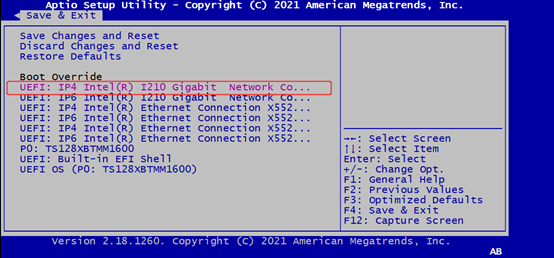
3:开始安装euler,等待安装完成

4:安装完成,重启系统,
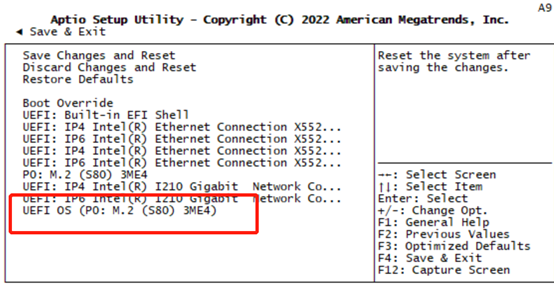




 浙公网安备 33010602011771号
浙公网安备 33010602011771号